Windows10で電源のアイコンが消えた、オンにもできない
愛用のノートパソコンはWindows10ですが、通知領域にバッテリーのアイコンが出なくなってしまいました。
バッテリーで動作しないわけではないので使い続けていたのですが、状態を一切関知していないため残量が低下しても通知はなく、限界がきたら突然電源が落ちてしまいます。
これはまずいということで「設定 > 個人用設定 > タスクバー > システムアイコンのオン/オフの切り替え」に進むと、
電源がグレーアウトして設定できません。
情報をあさり、まずはコマンドプロンプトで以下のコマンドを実行してみます。(コマンドプロンプトを管理者として実行、3つとも実行します。コピーして貼り付けできます)
reg add "HKCU\Control Panel\Desktop" /v "HungAppTimeout" /t REG_SZ /d "5000" /f
reg add "HKCU\Control Panel\Desktop" /v "WaitToKillAppTimeout" /t REG_SZ /d "20000" /f
reg add "HKLM\System\CurrentControlSet\Control" /v "WaitToKillServiceTimeout" /t REG_SZ /d "20000" /f
のんびりライフさまより引用
期待をこめて再起動・・・表示されません。
なんでやねん・・・とデバイスマネージャーでバッテリーの項目を見ると、
登録があるのは「Microsoft AC Adapter」だけです。つまりバッテリーか認識されていません。
一縷の望みをかけて
「ハードウェア変更のスキャン」をクリックしてみると、バッテリーの項目に「Microsoft ACPI-Comliant Control Method Battery」が!
同時に電源アイコンも復活、設定のシステムアイコンオン/オフもグレーアウトが解消していました。
もしかしたらデバイスマネージャー上でハードウェア変更のスキャンをかけるだけでも良かったのかもしれません。
最初に紹介のコマンドはレジストリに変更を加えます。最悪、起動しなくなる可能性もありますので実行される場合は自己責任でお願いいたします。

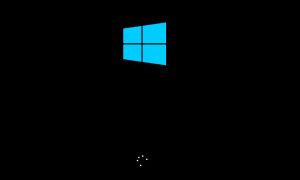
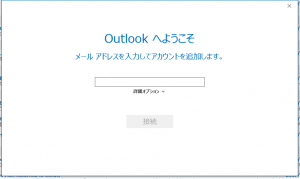
ハードウエア変更のスキャンを実行してもダメでした。何とかならないかなあーと思い再起動したら現れました。
ありがとうございました。
ハードウェアのスキャンを実行したら解消した者です。
コマンドプロで「reg add “HKLM\System\CurrentControlSet\Control” /v “WaitToKillServiceTimeout” /t REG_SZ /d “20000” /f」こちらをエンターするも、拒否されましたと表示され進まず、悩まされていたところを簡単にスキャンで改善したので、良かったです。
ありがとうございました。
電源アイコンを見失って検索したところこちらのページにたどり着きました。
上記のハードウェアのスキャンを行って再起動しましたら電源アイコンが復活しました。ありがとうございます。
やっっっと治りました!ありがとうございました!